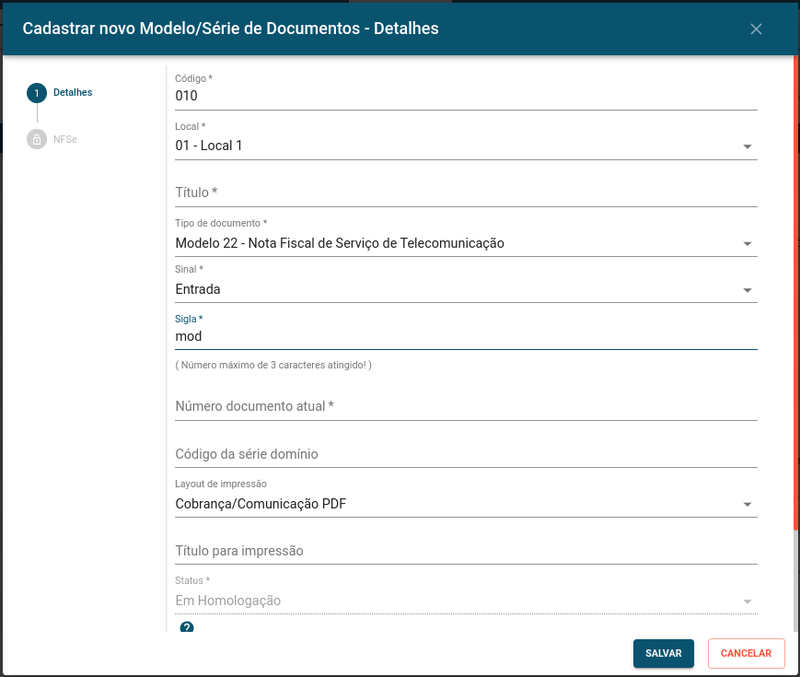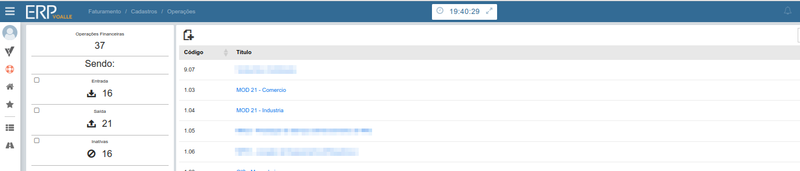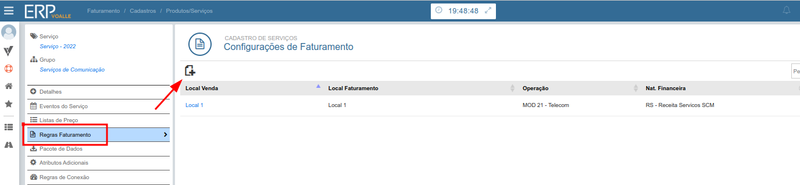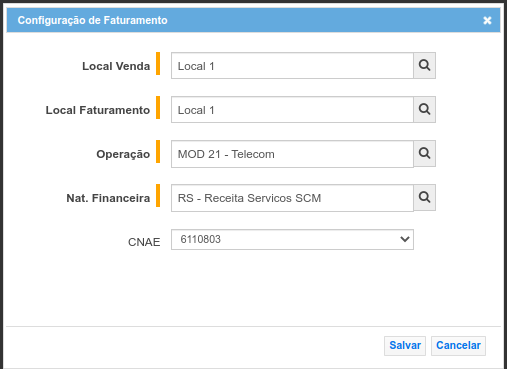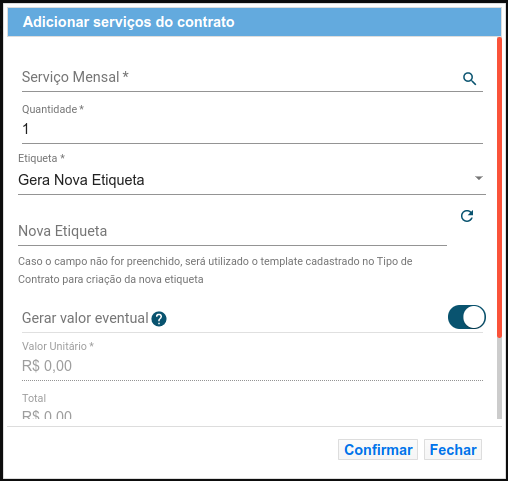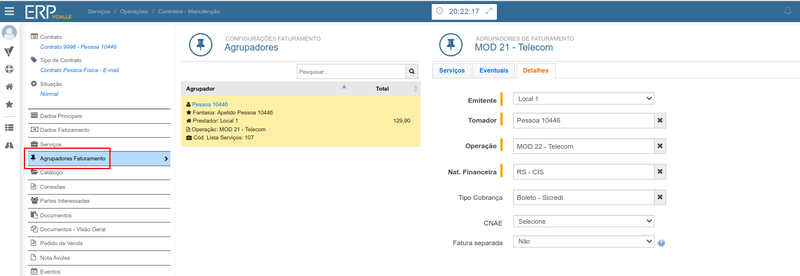Mudanças entre as edições de "Como emitir nota Mod22?"
m (Substituição de texto - "{{rodape}}" por "") |
|||
| Linha 23: | Linha 23: | ||
Para possuir uma série de documento Mod.22, é necessário cadastrá-la acessando a rotina '''"Faturamento / Cadastros / Série Documentos"'''. No cadastro deve-se selecionar a opção ''"Mod.22"'' no campo ''"Tipo de Dcto"''. | Para possuir uma série de documento Mod.22, é necessário cadastrá-la acessando a rotina '''"Faturamento / Cadastros / Série Documentos"'''. No cadastro deve-se selecionar a opção ''"Mod.22"'' no campo ''"Tipo de Dcto"''. | ||
| − | + | ||
| − | + | [[Arquivo:Mod 22 1.png|800x800px|semmoldura|centro]] | |
| − | + | ||
=== '''2° Passo - Vincular série à operação''' === | === '''2° Passo - Vincular série à operação''' === | ||
Após o cadastro da série Mod.22, acesse a rotina '''"Faturamento / Cadastros / Operações"''' e selecione a operação desejada ou cadastre uma nova. | Após o cadastro da série Mod.22, acesse a rotina '''"Faturamento / Cadastros / Operações"''' e selecione a operação desejada ou cadastre uma nova. | ||
| − | + | ||
| − | + | [[Arquivo:Mod 22 2.png|800x800px|semmoldura|centro]] | |
| − | + | ||
| + | |||
| + | Ao acessar a operação, selecione a opção "Séries por Local" no menu lateral, este exibirá uma listagem com todos os locais disponíveis na empresa. [center][[File: No lado do local desejado, há um ícone de busca, acionando o ícone abrirá uma janela com as séries disponíveis, selecione a Mod.22 cadastrada e clique em confirmar. | ||
| + | |||
| + | '''Obs.:''' Não esqueça de vincular naturezas financeiras à operação. | ||
| − | |||
=== 3° Passo - Vincular operação ao serviço === | === 3° Passo - Vincular operação ao serviço === | ||
| Linha 41: | Linha 44: | ||
Acesse a rotina '''"Faturamento / Cadastros / Produtos/Serviços"''' e selecione o serviço desejado, lembrando que Mod.22 é para serviços de telefonia. Dentro da edição do serviço, escolha o menu ''"Regras Faturamento"''. | Acesse a rotina '''"Faturamento / Cadastros / Produtos/Serviços"''' e selecione o serviço desejado, lembrando que Mod.22 é para serviços de telefonia. Dentro da edição do serviço, escolha o menu ''"Regras Faturamento"''. | ||
| − | + | [[Arquivo:Mod 22 3.png|800x800px|semmoldura|centro]] | |
| − | + | ||
| − | + | ||
| + | Nele deve ser incluída a configuração que será utilizada no agrupador. No cadastro da configuração, selecione o local para o qual a série Mod.22 foi cadastrada e selecione a operação que possui a série vinculada. | ||
| + | [[Arquivo:Mod 22 4.png|800x800px|semmoldura|centro]] | ||
| + | |||
| − | |||
| − | |||
| − | |||
| − | |||
=== '''Próximos Processos:''' === | === '''Próximos Processos:''' === | ||
| Linha 54: | Linha 56: | ||
===== '''Como vincular o serviço configurado com Mod.22 à contratos?''' ===== | ===== '''Como vincular o serviço configurado com Mod.22 à contratos?''' ===== | ||
| − | O processo para a inserção do serviço ocorre normalmente, lembrando que deve ser telefonia, acesse a rotina ''' | + | O processo para a inserção do serviço ocorre normalmente, lembrando que deve ser telefonia, acesse a rotina '''Serviços / Operações / Contratos - Manutenção''' e selecione o contrato ao qual deseja inserir o serviço configurado anteriormente. |
Acesse o menu ''"Serviços"'' e acione o botão ''"Adicionar serviço de telefonia"''. Abrirá uma janela para selecionar o serviço desejado. | Acesse o menu ''"Serviços"'' e acione o botão ''"Adicionar serviço de telefonia"''. Abrirá uma janela para selecionar o serviço desejado. | ||
| − | + | [[Arquivo:Mod 22 5.png|800x800px|semmoldura|centro]] | |
| − | + | ||
| − | |||
Procure pelo serviço configurado anteriormente, e clique em confirmar. | Procure pelo serviço configurado anteriormente, e clique em confirmar. | ||
| Linha 67: | Linha 68: | ||
Acesse o menu ''"Agrupadores Faturamento"'' dentro do contrato, no mesmo é possível verificar se o agrupador do serviço incluído no contrato, é o mesmo cadastrado nos dados de faturamento do passo 3. | Acesse o menu ''"Agrupadores Faturamento"'' dentro do contrato, no mesmo é possível verificar se o agrupador do serviço incluído no contrato, é o mesmo cadastrado nos dados de faturamento do passo 3. | ||
| − | + | [[Arquivo:Mod 22 6.png|800x800px|semmoldura|centro]] | |
| − | |||
| − | |||
===== '''Como faturar os contratos com Mod.22?''' ===== | ===== '''Como faturar os contratos com Mod.22?''' ===== | ||
| Linha 77: | Linha 76: | ||
===== '''Como verificar se a nota gerada está correta?''' ===== | ===== '''Como verificar se a nota gerada está correta?''' ===== | ||
| − | Acessando a rotina ''' | + | Acessando a rotina '''Faturamento / Operações / Dashboard - Faturamento (Nova)''', menu ''"Notas Fiscais"'', será possível encontrar a nota fiscal gerada. |
| − | |||
| − | |||
| − | |||
----- | ----- | ||
Edição atual tal como às 12h07min de 2 de junho de 2023
1 - Módulo(s):
Faturamento Financeiro
2 - Rotina(s):
Faturamento / Cadastros / Série Documentos Faturamento / Cadastros / Operações Faturamento / Cadastros / Produtos/Serviços Financeiro / Operações / Dashboard - Faturamento
3 - Documentações Relacionadas:
Realizar cadastro de série de documentos [ Realizar cadastro de Operação] [ Documentação Sefaz]
4 - Objetivo:
Permitir a emissão de documentos modelo 22. Este modelo de documento está disponível apenas para utilização nos agrupadores de um contrato.
Além dos modelos mais conhecidos de documentos fiscais eletrônicos que temos hoje, a SEFAZ institui outros modelos de Nota Fiscal, como é o caso dos Modelos 21 e 22 . As empresas que emitem este tipo de NF são as que contemplam o convênio ICMS 115/03, respectivamente, dos ramos de comunicação e telecomunicação.
Os modelos 21 e 22 são NF’s emitidas em via única, ou seja, não existe DANFE ou qualquer tipo de impressão obrigatória. Outro ponto importante é que não há existência de XML: todos os arquivos envolvidos no processo de transmissão são no formato texto indicado no layout disponibilizado pela SEFAZ.
1° Passo - Cadastrar uma série de documentos
Para possuir uma série de documento Mod.22, é necessário cadastrá-la acessando a rotina "Faturamento / Cadastros / Série Documentos". No cadastro deve-se selecionar a opção "Mod.22" no campo "Tipo de Dcto".
2° Passo - Vincular série à operação
Após o cadastro da série Mod.22, acesse a rotina "Faturamento / Cadastros / Operações" e selecione a operação desejada ou cadastre uma nova.
Ao acessar a operação, selecione a opção "Séries por Local" no menu lateral, este exibirá uma listagem com todos os locais disponíveis na empresa. [center][[File: No lado do local desejado, há um ícone de busca, acionando o ícone abrirá uma janela com as séries disponíveis, selecione a Mod.22 cadastrada e clique em confirmar.
Obs.: Não esqueça de vincular naturezas financeiras à operação.
3° Passo - Vincular operação ao serviço
Para poder gerar nota Mod.22, é necessário que a operação com a série esteja vinculada à um agrupador do contrato, para isso a operação deve estar vinculada ao serviço a ser inserido no contrato.
Acesse a rotina "Faturamento / Cadastros / Produtos/Serviços" e selecione o serviço desejado, lembrando que Mod.22 é para serviços de telefonia. Dentro da edição do serviço, escolha o menu "Regras Faturamento".
Nele deve ser incluída a configuração que será utilizada no agrupador. No cadastro da configuração, selecione o local para o qual a série Mod.22 foi cadastrada e selecione a operação que possui a série vinculada.
Próximos Processos:
Como vincular o serviço configurado com Mod.22 à contratos?
O processo para a inserção do serviço ocorre normalmente, lembrando que deve ser telefonia, acesse a rotina Serviços / Operações / Contratos - Manutenção e selecione o contrato ao qual deseja inserir o serviço configurado anteriormente.
Acesse o menu "Serviços" e acione o botão "Adicionar serviço de telefonia". Abrirá uma janela para selecionar o serviço desejado.
Procure pelo serviço configurado anteriormente, e clique em confirmar.
Como verificar se o faturamento será pela operação correta?
Acesse o menu "Agrupadores Faturamento" dentro do contrato, no mesmo é possível verificar se o agrupador do serviço incluído no contrato, é o mesmo cadastrado nos dados de faturamento do passo 3.
Como faturar os contratos com Mod.22?
O processo de faturamento dos contratos com agrupadores Mod.22 ocorre normalmente como os outros tipos de operação.
Como verificar se a nota gerada está correta?
Acessando a rotina Faturamento / Operações / Dashboard - Faturamento (Nova), menu "Notas Fiscais", será possível encontrar a nota fiscal gerada.